Kopi-/Dokumentserverreferanse
|
|
|
- Toril Aasen
- 8 år siden
- Visninger:
Transkript
1 Brukerveiledning Kopi-/Dokumentserverreferanse Plassere originaler Kopiering Tandemkopi Dokumentserver Tillegg Les denne håndboken nøye før du tar produktet i bruk, og oppbevar den lett tilgjengelig for fremtidig oppslag. For å sikre trygg og riktig bruk er det viktig at du leser nøye gjennom Sikkerhetsinformasjon i Om denne maskinen før du tar maskinen i bruk.
2 Innledning Denne håndboken inneholder detaljerte instrukser og merknader om drift og bruk av denne maskinen. For din egen sikkerhets skyld bør du lese denne veiledningen nøye før du bruker maskinen. Oppbevar den på et hendig sted slik at det er lett å bruke den som referanse. Viktig Innholdet i denne håndboken kan endres uten varsel. Selskapet vil ikke under noen omstendigheter holdes ansvarlig for direkte, indirekte, spesielle eller tilfeldige skader eller følgeskader som oppstår som resultat av håndtering eller bruk av maskinen. Ikke lag kopier av noe som loven forbyr deg å kopiere. Lokal lov forbyr normalt kopiering eller utskrift av følgende: pengesedler, stempelmerker, obligasjoner, aksjebrev, bankanvisninger, sjekker, pass, førerkort. Den forrige listen er kun ment som en veiledning, og er ikke fullstendig. Vi tar intet ansvar for fullstendighet eller nøyaktighet. Hvis du har juridiske spørsmål angående kopiering eller utskrift av enkelte elementer, kan du spørre en advokat. Merk: Enkelte av illustrasjonene i denne håndboken kan avvike noe fra din egen maskin. Enkelte alternativer er kanskje ikke tilgjengelige i alle land. Ta kontakt med din lokale forhandler for mer informasjon. Avhengig av hvilket land du bor i, kan noen enheter være ekstrautstyr. Kontakt med din lokale forhandler for mer informasjon. Forsiktig: Bruk av kontrollelementer, justering eller utførelse av andre fremgangsmåter enn de som er angitt i denne håndboken, kan føre til eksponering for farlig stråling. Merk: Maskinenes modellnavn forekommer ikke på de følgende sidene. Kontroller din maskintype før du leser denne håndboken. (For å få mer informasjon, se Om denne maskinen ). Type 1: 60 kopier per minutt (A4K, 8 1 / " 11"K) Type : 70 kopier per minutt (A4K, 8 1 / " 11"K) Type 3: 80 kopier per minutt (A4K, 8 1 / " 11"K) Enkelte typer er kanskje ikke tilgjengelige i alle land. Kontakt med din lokale forhandler for mer informasjon. Det forekommer to slags dimensjonsmål i denne manualen. Bruk den metriske versjonen i forbindelse med denne maskinen.
3 Håndbøker for denne maskinen Se de relevante håndbøkene i forhold til hva du vil gjøre med maskinen. Viktig Medietypen varierer etter type håndbok. De trykte og elektroniske versjonene av en håndbok har samme innhold. Du må ha Adobe Acrobat Reader / Adobe Reader installert for å kunne vise håndbøkene i PDF-format. Avhengig av hvilket land du bor i, kan det også finnes HTML-håndbøker. En nettleser må være installert for at du skal kunne lese disse håndbøkene. Om denne maskinen Sørg for å lese Sikkerhetsinformasjon i denne veiledningen før du bruker maskinen. Denne veiledningen gir en oversikt over maskinens funksjoner. Den forklarer også kontrollpanelet, klargjøring av maskinen, hvordan du angir tekst, og hvordan du installerer CD-ROM-ene som følger med. Feilsøking Viser hvordan du løser vanlige problemer og forklarer hvordan du skal bytte papir, toner, stifter og annet forbruksmateriell. Kopi-/Dokumentserverreferanse Forklarer funksjoner for og bruk av kopimaskin og dokumentserver. I tillegg kan du se i denne veiledningen for å få informasjon om plassering av originaler. Faksreferanse Forklarer faksfunksjonene og hvordan de brukes. Skriverreferanse Forklarer skriverfunksjonene og hvordan de brukes. Skannerreferanse Forklarer skannerfunksjonene og hvordan de brukes. Nettverksveiledning Forklarer hvordan du konfigurerer og betjener maskinen i et nettverksmiljø, og hvordan du bruker programvaren som følger med. Denne veiledningen dekker alle modeller og inkluderer beskrivelser av funksjoner og innstillinger som kanskje ikke finnes på denne spesifikke maskinen. Bilder, illustrasjoner og informasjon om operativsystemer som støttes, kan også variere litt fra denne maskinen. Systeminnstillinger Forklarer innstillinger for Brukerverktøy og fremgangsmåter for Adressebok som registrering av faksnumre, e-postadresser og brukerkoder. Bruk også denne veiledningen for forklaringer av hvordan du kobler til maskinen. i
4 Sikkerhetsreferanse Denne håndboken er for maskinadministratorer. Den forklarer sikkerhetsfunksjoner som du kan bruke for å forhindre uautorisert bruk av maskinen, datainnbrudd eller informasjonslekkasje. For økt sikkerhet anbefaler vi at du først gjør følgende innstillinger: Installer enhetssertifikatet. Aktiver SSL (Secure Sockets Layer)-kryptering. Endre brukernavnet og passordet til administrator ved hjelp av Web Image Monitor. For mer informasjon, se Sikkerhetsreferanse. Les denne håndboken når du skal angi de forsterkede sikkerhetsfunksjonene eller bruker- og administratorautentisering. PostScript 3-tillegg Forklarer oppsett og bruk av PostScript 3. UNIX-tillegg For mer informasjon om UNIX-tillegg kan du se vår nettside eller kontakte en autorisert forhandler. Andre håndbøker Håndbøker for DeskTopBinder Lite DeskTopBinder Lite Oppsettveiledning DeskTopBinder Innføringshåndbok Veiledning for Auto Document Link Merk Veiledningene er spesifikke for maskintyper. PostScript 3-tillegg og UNIX-tillegg inneholder beskrivelser av funksjoner og innstillinger som ikke nødvendigvis er tilgjengelig på denne maskinen. ii
5 Hva du kan gjøre med denne maskinen Funksjonene varierer avhengig av maskintype og tilleggsutstyr. Henvisning s. Funksjoner som krever ekstra konfigurering Typer av tosidige kopier 1-sidig sider -sidig 1 side Se s.71 Tosidig. -sidig 1 side -sidig 1 side Se s.71 Tosidig. 1-sidig 4 sider Kombinert -sidig 1 side Se s.79 Tosidig kombinere. GCSHVY9J iii
6 1-sidig 8 sider Kombinert -sidig 1 side Se s.79 Tosidig kombinere. A Forside B Bakside ANP00S 1-sidig 16 sider Kombinert -sidig 1 side Se s.79 Tosidig kombinere. A Forside B Bakside GCSHVY5E -sidig sider Kombinert -sidig 1 side Se s.79 Tosidig kombinere. GCSHVY1E iv
7 -sidig 4 sider Kombinert -sidig 1 side Se s.79 Tosidig kombinere. GCSHVYE A Forside B Bakside -sidig 8 sider Kombinert -sidig 1 side Se s.79 Tosidig kombinere. GCSHVY6E A Forside B Bakside Innbundne originaler -sidig 1 side Se s.84 Hefte/magasin. v
8 Front- & bakinnbundne originaler -sidige sider Se s.84 Hefte/magasin. Både 1- og -sidig Se s.91 Både 1 og -sidig. GCKONZ0J Lage et hefte eller magasin 1-sidig 4 sider hefte Se s.84 Hefte/magasin. Åpne mot venstre GCBOOK0E vi
9 Åpne mot høyre GCBOOK1E -sidig sider hefte Se s.84 Hefte/magasin. Åpne mot venstre Åpne mot høyre GCAH010E GCAH00E 1-sidig magasin Se s.84 Hefte/magasin. Åpne mot venstre GCBOOK3E vii
10 Åpne mot høyre GCBOOK4E -sidig magasin Se s.84 Hefte/magasin. Åpne mot venstre GCAH030E Åpne mot høyre GCAH040E viii
11 Kombinere flere sider på én side Se s.75 Ensidig kombinere. 1-sidig sider Kombinert 1-sidig 1 side GCSHVY7E 1-sidig 4 sider Kombinert 1-sidig 1 side GCSHVY8J 1-sidig 8 sider Kombinert 1-sidig 1 side GCSHVY3J ix
12 -sidig 1 side Kombinert 1-sidig 1 side GCSHVYOJ -sidig sider Kombinert 1-sidig 1 side GCSHVYBJ -sidig 4 sider Kombinert 1-sidig 1 side GCSHVY4J x
13 Kopiere originaler som f.eks. bøker Innbundne originaler 1-sidig sider Se s.8 Seriekopier. CPB0100 Innbundne originaler -sidig 1 side Se s.84 Hefte/magasin. Front- & bakinnbundne originaler -sidige sider Se s.84 Hefte/magasin. xi
14 Kopiere tosidige ark på ensidige ark Se s.8 Seriekopier. -sidig 1 side 1-sidig sider CPB000 xii
15 INNHOLD Håndbøker for denne maskinen...i Hva du kan gjøre med denne maskinen...iii Typer av tosidige kopier... iii Lage et hefte eller magasin... vi Kombinere flere sider på én side... ix Kopiere originaler som f.eks. bøker... xi Kopiere tosidige ark på ensidige ark... xii Slik leser du denne håndboken...1 Symboler...1 Funksjoner som krever ekstra konfigurering... Skjermpanel...3 Forenklet skjermbilde...4 Brukerverktøy-menyen (kopi-/dokumentserverfunksjoner) Plassere originaler Originaler...9 Format og vekt på anbefalte originaler...9 Originaler som det ikke anbefales at du benytter i den automatiske dokumentmateren (ADF)...10 Formater som registreres av Automatisk papirvalg...11 Formater som er vanskelige å gjenkjenne...1 Område med manglende bilde...13 Plassere originaler...14 Originalretning...14 Plassere originaler på glassplaten...16 Plassere originaler i den automatiske dokumentmateren...17 Samlet-modus...19 SADF-modus...0 Modus for blandede formater...1 Originalformat... Vanlige formater... Egendefinerte formater...3. Kopiering Grunnleggende fremgangsmåte...5 Serieavbruddskopiering...6 Lydsignal for gjenglemt original...7 Kopiere med tekst opp...7 Kopiering på faneark...9 Autostart...31 Forhåndsinnstilt jobb...31 Jobbliste...3 Jobbliste-skjermbilde...3 Kontrollere jobber i utskriftskøen...33 Endre rekkefølge på jobbene...34 Holde utskriftsjobber...35 Slette jobber...35 Kontrollere jobbhistorikk...36 xiii
16 xiv Kopiering fra multiarkmateren...37 Kopiering på vanlig papirformat...39 Kopiere på egendefinert papirformat...40 Kopiere på OHP-transparenter...41 Kopiere på tykt papir...4 Kopifunksjoner...43 Justere bildetettheten på kopien...43 Automatisk bildetetthet...43 Manuell bildetetthet...44 Kombinert automatisk og manuell bildeintensitet...44 Velge innstillingen for originaltype...45 Velge kopipapir...46 Automatisk papirvalg...47 Manuelt papirvalg...47 Forhåndsinnstilt forminsk/forstørr...48 Lage marg...50 Zoom...50 Velg reproduksjonsgrad med [o] og [n]...51 Legge inn graden med talltastene...51 Automatisk forminsk/forstørr...5 Formatforstørring...54 Uavhengig zoom (%)...55 Legge inn graden med talltastene...55 Angi graden med [o] og [n]...56 Uavhengig zoom (mm)...57 Sortering...58 Prøvekopi...60 Endre antall sett...61 Bunkesortering...61 Stifting...6 Hulling...66 Z-fals...68 Bruke støttebrettet for z-falsing...69 Z-falsposisjoner og z-falskopier...70 Tosidig...71 Retning på originaler og kopier...74 Ensidig kombinere...75 Tosidig kombinere...79 Seriekopier...8 Hefte/magasin...84 Utfallende 3 sider...90 Både 1 og -sidig...91 Skanneposisjon...9 Margjustering...94 Slette...95 Slette kant (samme bredde)...96 Slette kant (ulik bredde)...97 Slette midten...98 Slette midten/kanten (samme bredde)...99 Slette midten/kanten (ulik bredde) Slette innside Slette utside...10 Bakgrunnsnummerering...103
17 Forhåndsinnstilt stempel Endre stempelposisjon, størrelse og tetthet Brukerstempel Endre posisjonen til brukerstempelet Programmere brukerstempelet Slette brukerstempelet...11 Datostempel Endre datoformatet Endre posisjonen til datostemplet Sidenummerering Endre stempelposisjonen Spesifiser første utskriftsside og startnummeret (P1,P..., -1-,--..., P.1,P..., 1,...) Spesifiser den første siden som skal skrives ut og startnummeret ( 1/5, /5 ) Spesifiser den første siden som skal skrives ut, og startnummeret ( 1-1, 1- ) Stempeltekst...1 Endre stempelposisjonen...13 Bilderepetisjon...14 Doble kopier...16 Sentrering...17 Positiv/negativ...19 Omslag Skilleark...13 Kapitler Blanke mellomleggsark Mellomleggsark Lagre originaler på dokumentserveren Programmer Lagre et program Endre et lagret program Slette et program...14 Hente frem et program...14 Programmere standardene i startskjermbildet Tandemkopi Hva er tandemkopiering? Hvordan fungerer det Maskintyper og tilleggsutstyr Serieavbruddskopiering Før du begynner Skjermpanelet for tandemkopiering Skjermbildet på slavemaskinen Bruke tandemkopiering Kopirekkefølge Automatisk nullstill når du bruker tandemkopiering...15 Auto av...15 Avslutte tandemkopiering Skrive ut lagrede dokumenter ved hjelp av tandemutskrift Bruke forhåndsinnstilte jobber med tandemkopiering xv
18 Jobbflyt med tandemkopiering Når en av de to maskinene er i hvilemodus Bruke maskinen i hvilemodus som hovedenhet (tandemkopiering) Bruke maskinen som kopierer som hovedmaskin (tandemkopiering: forhåndsinnstilt jobb) Når begge maskinene er i bruk Når begge maskinene kopierer det samme antall originaler (tandemkopiering:forhåndsinnstilt jobb) Når en maskin kopierer et større antall originaler (Tandemkopiering: forhåndsinnstilt jobb) Dokumentserver Forholdet mellom dokumentserver og andre funksjoner Skjermpanel for dokumentserver...16 Forenklet skjermbilde Forhåndsvisning Bruke Dokumentserveren Lagre data Registrere eller endre et brukernavn (når du bruker et brukernavn registrert i adresseboken) Registrere eller endre et brukernavn (når du bruker et brukernavn som ikke er registrert i adresseboken) Registrere eller endre et brukernavn (når ingen navn er registrert i adresseboken) Endre et filnavn Angi eller endre et passord Endre brukernavnet, filnavnet og passordet til et lagret dokument Kontrollere detaljene til et lagret dokument...17 Søke etter et lagret dokument Søke ved hjelp av filnavn Søke ved hjelp av brukernavn Skrive ut et lagret dokument Når du avbryter utskrift Endre antall utskrifter mens utskrift pågår Prøveutskrift Skrive ut første side Skrive ut en bestemt side Skrive ut et bestemt område Slette et dokument Vise et dokument på dokumentserveren med Web Image Monitor...18 Laste ned lagrede dokumenter Tillegg Funksjonskompatibilitet Tilleggsspesifikasjoner INDEKS... 0 xvi
19 Slik leser du denne håndboken Merk For å sikre riktig bruk av dette produktet, må du lese Om denne maskinen først. Tilleggspesifikasjoner om kopimodus er beskrevet i Tilleggspesifikasjoner. Henvisning s.187 Tilleggsspesifikasjoner Symboler Denne håndboken inneholder følgende symboler: Indikerer viktige sikkerhetsmerknader. Hvis disse merknadene overses, kan det føre til alvorlig skade eller død. Les disse merknadene. De finnes i Om denne maskinen under avsnittet Sikkerhetsinformasjon. Indikerer viktige sikkerhetsmerknader. Hvis disse merknadene overses, kan det føre til moderat eller mindre skade, eller skade på maskin eller eiendeler. Sørg for å lese disse merknadene. De finnes i Om denne maskinen under avsnittet Sikkerhetsinformasjon. Indikerer punkter du må være oppmerksom på under bruk av maskinen, samt forklaringer på sannsynlige årsaker til papirstopp, skade på originaler eller tap av data. Sørg for at du leser disse forklaringene. Indikerer ytterligere informasjon om maskinens funksjoner, samt instruksjoner for å løse brukerfeil. Dette symbolet på slutten av delene. Det viser hvor du finner annen relevant informasjon. [ ] Indikerer navnene på taster som vises på maskinens skjermpanel. { } Indikerer navnene på taster som vises på maskinens kontrollpanel. 1
20 Funksjoner som krever ekstra konfigurering Enkelte funksjoner krever spesiell konfigurering av maskinen eller ekstrautstyr. Kopiering på faneark: holder for faneark Stabling: 3000-arks etterbehandler med 50-arks stifteenhet, etterbehandler med fals eller 3000-arks etterbehandler med 100-arks stifteenhet Stifting: 3000-arks etterbehandler med 50-arks stifteenhet, etterbehandler med fals eller 3000-arks etterbehandler med 100-arks stifteenhet Stifting (ryggstifting): Etterbehandler med fals Hulling: 3000-arks etterbehandler med 50-arks stifteenhet, etterbehandler med fals eller 3000-arks etterbehandler med 100-arks stifteenhet Z-falsing: etterbehandler med fals eller 3000-arks etterbehandler med 100-arks stifteenhet med z-falseenhet Tandemkopiering: Tandemkabel Merk Fanearkholderen brukes ved kopiering på faneark fra papirmagasinene.
21 Skjermpanel Funksjonssymbolene som vises, fungerer som valgtaster. Du kan velge eller angi et element ved å trykke på det. Når du velger eller angir et element på skjermpanelet, utheves det slik:. Taster som vises som kan ikke brukes. Åpningsskjerm for kopiering NO BFC001S 1. Originalfunksjon og funksjon for bildetetthet og spesiell original.. Driftsstatus og meldinger. 3. Du kan registrere inntil tre ofte brukte forminsknings- eller forstørringsgrader i tillegg til de faste gradene. Se i Systeminnstillinger. 4. Antall originaler skannet inn i minnet, angitte kopier og antall lagde kopier. 5. Viser innholdet til hurtigtastene. Du kan registrere ofte brukte funksjoner på disse tastene. Se i Systeminnstillinger. 6. Viser funksjoner for sortering, stabling, stifting og hulling. 7. Viser tilgjengelige funksjoner. Trykk på en funksjon for å vise menyen. Et bindersmerke viser den valgte funksjonen. 3
22 Forenklet skjermbilde Dette avsnittet forklarer hvordan du kan bytte til det forenklede skjermbildet. Når du trykker på {Forenklet skjermbilde}-tasten, endres skjermbildet fra startskjermbildet til det forenklede. Bokstaver og tall vises større slik at det blir enklere å bruke maskinen. ANP04S Eksempel på et forenklet skjermbilde NO ANP044S 1. [Tastfarge] Trykk for å øke kontrasten på skjermen. Dette er kun tilgjengelig på det forenklede skjermbildet. Merk Trykk en gang til på {Forenklet skjermbilde}-tasten for å gå tilbake til startskjermbildet. Enkelte taster vises ikke på det forenklede skjermbildet. 4
23 Brukerverktøy-menyen (kopi-/dokumentserverfunksjoner) Denne delen beskriver elementene som kan spesifiseres på den grunnleggende kopiskjermen. Den grunnleggende kopiskjermen kan du få frem ved å trykke på {Brukerverktøy/telleverk}-tasten. For å få mer informasjon om hvordan disse elementene stilles inn, kan du se i Systeminnstillinger. Generelle egenskaper Element Prioritert automatisk bildeintensitet Kopikvalitet Bildeintensitet Original-retning ved tosidigmodus. Kopiretning i tosidigmodus Beskrivelse Du kan angi om Automatisk bildetetthet skal være På eller Av når maskinen blir slått på, nullstilt eller når modier blir nullstilt. Du kan justere kvalitetsnivået for hver originaltype. Du kan justere bildetettheten for hver originaltype. Du kan angi originalretning når det lages tosidige kopier. Du kan angi kopiretning når det lages tosidige kopier. Maks. antall kopier Maksimalt kopiantall kan settes mellom 1 og 999. Automatisk magasinbytte Dersom du legger papir av samme format i to eller flere magasin, vil maskinen automatisk bytte til det andre magasinet når papirmagasinet som er i bruk blir tomt (hvis Automatisk papirvalg er valgt). Denne funksjonen kalles Automatisk magasinbytte. Denne innstillingen angir hvorvidt Automatisk magasinbytte skal brukes eller ikke. Vis papirformat Vis originaltype Lydsignal: original på glassplaten Lydsignal ved avsluttet kopiering Vis tandemkopitast Bytt visning for originaltelleverk Egendefiner funksjon: kopi Egendefiner funksjon: lagre på dokumentserver Egendefiner funksjon: skrive ut fra dokumentserver Du kan angi at tilgjengelige papirmagasiner og formater skal vises på startskjermbildet. Du kan velge å vise originaltypene på startskjermbildet. Du vil høre et lydsignal (tastetone) hvis du glemmer å fjerne originalene etter kopiering. Du kan velge om du vil at lydsignalet skal varsle når kopieringen er fullført. Du kan angi om du vil vise tasten for tandemkopiering. Du kan velge visning av originaltelleren. Du kan tilordne inntil seks ofte brukte funksjoner til kopifunksjonstaster. Du kan tilordne inntil seks ofte brukte funksjoner til taster for dokumentserverlagring. Du kan tilordne inntil seks ofte brukte funksjoner til tastene for dokumentserverutskrift. 5
24 Reproduksjonsgrad Element Snarvei F/F F / F-grad Prioritering F/F-grad Repro.grad for margforskyvning Beskrivelse Du kan registrere inntil tre ofte brukte forminsknings-/forstørringsgrader i tillegg til den faste graden, og vise dem på startskjermbildet. Du kan angi forstørrelses- og forminskningsforholdene som vises hvis du trykker [Form./forstørr] på skjermbildet for kopiering. Du kan angi graden som skal ha prioritet når du trykker på [Form./forstørr]. Du kan angi en forminsknings-/forstørringsgrad når du registrerer Lag marg på en snarveistast. Redigere Element Marg forside: venstre/høyre Marg bakside: venstre/høyre Marg forside: topp/bunn Marg bakside: topp/bunn 1-sidig -sidig auto. marg: T mot T 1-sidig -sidig auto. marg: T mot B Slett marg Slett original skygge i Kombiner Slette rygg Omslagsark i Kombiner Kopienes rekkefølge i Kombiner Retning: hefte, magasin Sk.ark-kopi ved kombinering Skillelinje ved bilderepetisjon Skillelinje ved dobbeltkopiering Beskrivelse Du kan spesifisere venstre- og høyremarger på forsiden av kopiene i margjusteringsmodus. Du kan spesifisere venstre- og høyremarger på baksiden av kopier i margjusteringsmodus. Du kan angi topp- og bunnmarger på forsiden av kopier i margjusteringsmodus. Du kan angi topp- og bunnmarger på baksiden av kopier i margjusteringsmodus. I 1- til -sidig tosidigmodus, kan du angi margene på baksiden. Margen er satt til samme verdi som Marg bakside: venstre/høyre. I 1- til -sidig tosidigmodus kan du angi margene på baksiden. Verdien som er satt for Marg bakside: topp/bunn blir benyttet. Du kan angi bredden på de slettede kantmargene med denne funksjonen. I Kombinert-modus kan du angi om du vil slette en 3 mm (0,1") grensemarg rundt alle de fire kantene på hver original. Du kan angi bredden på de slettede midtmargene ved hjelp av denne funksjonen. Du kan lage en kombinert kopi på forsidearket når du velger Forsidemodus. Du kan angi kopirekkefølgen i Kombinert-modus til Venstre mot høyre eller Topp mot bunn. Du kan velge retningen på kopier som skal åpnes når du bruker hefte- eller magasinmodus. Du kan angi hvorvidt det skal lages en kombinert kopi på de innsatte mellomleggsarkene i Skilleark/kapittel-modus. Du kan velge en delingslinje ved hjelp av funksjonen Bilderepetering fra: Ingen linje, Hel linje, Stiplet linje A, Stiplet linje B eller kantmerke. Du kan velge en delingslinje ved hjelp av funksjonen Doble kopier fra: ingen linje, hel linje, stiplet linje A, stiplet linje B eller kantmerke. 6
25 Element Skillelinje ved kombinering Bakside med trykk Beskrivelse Du kan velge en delingslinje ved hjelp av funksjonen Kombiner fra: ingen linje, hel linje, stiplet linje A, stiplet linje B eller kantmerke. Når du kopierer baksidearket, kan du angi om du vil ha baksidearket ut (side ut) eller inn (side inn). Stempel Element Bakgrunnsnummerering Størrelse Intensitet F.hånds. stempel Stempelspråk Stempelprioritet Stempelformat Brukerstempel Beskrivelse Du kan angi størrelsen på tallene. Du kan angi tettheten på tallene. Du kan velge språk for meldingen som skrives ut i Stempelmodus. Du kan velge stempeltypen som skal prioriteres når du trykker på [F.hånds. stempel]. Du kan angi hvordan hvert stempel skrives ut. ( KOPI, HASTER, PRIORITET, Til informasjon., FORELØPIG, Kun for internt bruk, KONFIDENSIELT, UTKAST.) Programmer/slett stempel Du kan registrere, endre eller slette disse utformingene som brukerstempler. Stempelformat: 1 til 4 Du kan angi hvordan hver av de registrerte brukerstemplene fra 1 til 4 skrives ut. Datostempel Format Du kan velge datoformatet i Datostempel-modus. Font Du kan velge datostempelfont. Størrelse Du kan angi størrelsen på datostempelet. Legg over Du kan angi at datostempelet skal skrives ut i hvitt der det overlapper svarte deler av bildet. Stempelinnstilling Du kan angi hvordan datostempelet skal skrives ut. Sidenummerering Stempelformat Du kan velge sidenummerformatet som får prioritet når du trykker på [Sidenummerering]. Font Du kan velge utskrevet sidenummer i sidenummereringsmodus. Størrelse Du kan angi formatet på stempelet som skrives ut i Sidenummereringsmodus. Posisjon for tosidig baksidestempling Sidenummerering ved kombinering Stempel på angitt mellomleggsark Stempelposisjon:P1,P... Du kan angi plasseringen til det bakre sidenummeret skrevet ut i Tosidigmodus. Du kan angi sidenummerering når du bruker funksjonene Kombiner og Sidenummerering sammen. Du kan velge å skrive ut sidenummeret på mellomleggsarkene når skillearkfunksjonen er satt til [Kopi] og brukes sammen med sidenummereringsfunksjonen. Du kan angi hvor stempelet skal skrives ut. 7
26 Element Stempelposisjon:1/5,/5... Stempelposisjon:-1-,--... Stempelposisjon:P.1,P... Stempelposisjon:1,... Stempelposisjon:1-1,1-... Legg over Sidenummerering forbokstav Stempeltekst Font Størrelse Legg over Stempelinnstilling Beskrivelse Du kan angi hvor stempelet skal skrives ut. Du kan angi hvor stempelet skal skrives ut. Du kan angi hvor stempelet skal skrives ut. Du kan angi hvor stempelet skal skrives ut. Du kan angi hvor stempelet skal skrives ut. Du kan velge om sidenumre skal skrives ut i hvitt der de overlapper svarte deler av bildet. Bytte skriverens sideutskriftsspråk. Du kan velge stempeltekstfonten. Du kan velge stempeltekststørrelsen. Du kan la stempelteksten skrives ut i hvitt når den overlapper sorte deler av bildet. Du kan angi hvordan stempelteksten skal skrives ut. Inn-/utmating Element Skifte til Samlet SADF Auto nullstill Rotert sortering: automatisk papir fortsett Mottak tekst opp/ned ved kop. fra glasspl. Mottak tekst opp/ned ved kop. fra m.arkm. Automatisk skanning når minnet er fullt Brevhodeinnstilling Stifteposisjon Hulletype Forenklet skjerm: typer etterbehandling Beskrivelse Du kan velge om samlemodus eller SADF-funksjonen skal vises når du trykker på [Spesiell original]. I SADF-modus må en original plasseres i løpet av et angitt tidsrom etter at den foregående originalen er matet inn. Du kan justere denne tiden fra 3 til 99 sekunder i trinn på 1 sekund. Angi at kopiering skal fortsette når det er tomt for papir som ligger i riktig retning ved rotert sortering. Du kan angi hvordan kopier skal leveres når du kopierer fra en original som er plassert på glassplaten. Du kan angi hvordan kopier skal leveres når du kopierer med multiarkmater. Når minnet blir fullt under skanning av originaler, kan maskinen først lage kopier av skannede originaler, og deretter fortsette automatisk med skanning av gjenværende originaler. Hvis du velger [Ja] i denne funksjonen, roterer maskinen bildet riktig. Angi hvilken stifteinnstilling som skal prioriteres på startskjermbildet ( topp eller bunn). Angi hvilken hulletype ( eller 3 hull) som skal prioriteres på startskjermbildet. Du kan velge hvilken tast som skal vises med høyest prioritet for Typer etterbehandling på den forenklede skjermen. Admin.- verktøy Element Menybeskyttelse Beskrivelse Ved å bruke menybeskyttelse, kan du hindre uautoriserte brukere fra å endre brukerverktøyene. 8
27 1. Plassere originaler Dette kapittelet beskriver hvilke typer originaler du kan bruke og hvordan disse skal plasseres. Originaler Dette avsnittet beskriver hvilke originaler som kan brukes, hvilke papirformater som gjenkjennes automatisk og områder med manglende bilde. Format og vekt på anbefalte originaler Denne delen gir en oversikt over anbefalte papirformater og ikke-anbefalte originaler for ADF (Auto Document Feeder): Metrisk versjon Plassere original Originalformat Originalvekt Glassplaten Inntil A3 - ADF (Automatisk dokumentmater) 1-sidige originaler: A3L - B6 JIS (Japanese Industrial Standard)KL g/m ( kg) Tosidige originaler: A3L - B6 JISKL 5-18 g/m ( kg) Tommeversjon Plassere original Originalformat Originalvekt Glassplaten Inntil 11" 17" - ADF (Automatisk dokumentmater) 1-sidige originaler: 11" 17"L / " 8 1 / "KL -sidige originaler: 11" 17"L / " 8 1 / "KL lb lb. Merk Maksimalt antall originaler som kan legges i den automatiske dokumentmateren er omtrent 100 (med en papirvekt på 80 g/m, 0 lb.). Vektområdet for originaler ved bruk av modus for blandede formater er 5-81 g/m (13,8-1,5 lb). 9
28 Plassere originaler Originaler som det ikke anbefales at du benytter i den automatiske dokumentmateren (ADF) 1 Plassering av følgende originaltyper i ADF kan føre til papirstopp eller lyse og svarte linjer, eller skade på originalene. Plasser disse originalene på glassplaten isteden. Andre originaler enn dem som er spesifisert i Format og vekt på anbefalte originaler Originaler med stifter eller binders Perforerte eller revne originaler Krøllete eller brettede originaler Limte originaler Originaler med belegg, f.eks. termisk fakspapir, kunstpapir, aluminiumsfolie, karbonpapir eller ledende papir Originaler med perforerte linjer Originaler med indekser, merkelapper eller andre utstikkende deler Klebrige originaler, for eksempel gjennomsiktig papir Tynne eller fleksible originaler Tykke originaler, for eksempel postkort Innbundne originaler, for eksempel bøker Transparente originaler, som overhead-transparenter og gjennomsiktig papir Originaler som fortsatt er våte av blekk eller korrekturlakk Merk Originalen kan bli tilsmusset hvis den er skrevet med blyant eller lignende. 10
29 Originaler Formater som registreres av Automatisk papirvalg Formater som registreres av glassplaten og ADF er: Metrisk versjon Format Plassere original Glassplaten ADF (Automatisk dokumentm ater) A3 L B4 JIS L A4 K L B5 JIS K L A5 K A5 L B6 JIS K L 11" 17" L 8 1 / " 13" L 8" 13" L 8K L *4 16K K L *4 8 1 / 4 " 13" L *1 * * * *3 *3 *3 8 1 / " 11" KL *3 1 : Gjenkjennelig format : Ugjenkjennelig format *1 Hvis du vil gjøre et A5 (L)-papir gjenkjennelig fra glassplaten, kontakt din servicerepresentant. * Du kan velge mellom 8 1 / " 13", 8 1 / 4 " 13", 8" 13" med Brukerverktøy (Systeminnstillinger). *3 Hvis du ønsker å bytte til det gjenkjennelige papirformatet fra 8KL til 11" 17"L, eller fra 16KKL til 8 1 / " 11"KL, kontakt din servicerepresentant. *4 8K: 390 mm - 67 mm, 16K: 67 mm mm Tommeversjon Format Plassere original Glassplaten ADF (Automatisk dokumentmater) A3 L A4 K L 11" 17" L 8 1 / " 14" L 8 1 / " 11" KL 5 1 / " 8 1 / " L 8 1 / " 5 1 / " K 11" 15" L 10" 14" L 8" 10" L 8 1 / " 13" L 7 1 / 4 " 10 1 / " K *1 *1 *1 *1 *1 *1 *1 7 1 / 4 " 10 1 / " L : Gjenkjennelig format : Ugjenkjennelig format *1 Hvis du ønsker å bytte til et gjenkjennbart papirformat fra 11" 17"L til 11" 15"L, fra 8 1 / " 14"L til 8 1 / " 13"L, fra 8 1 / " 11"L til 8" 10"L, fra 8 1 / " 11"K til 7 1 / 4 " 10 1 / "K, kontakt din servicerepresentant. 11
Kopi-/dokumentserverreferanse
 Brukerveiledning Kopi-/dokumentserverreferanse 1 3 4 5 Plassere originaler Kopiering Tandemkopi Dokumentserver Tillegg Les denne veiledningen nøye før du bruker denne maskinen, og oppbevar den lett tilgjengelig
Brukerveiledning Kopi-/dokumentserverreferanse 1 3 4 5 Plassere originaler Kopiering Tandemkopi Dokumentserver Tillegg Les denne veiledningen nøye før du bruker denne maskinen, og oppbevar den lett tilgjengelig
Kopi-/Dokumentserverreferanse
 Brukerveiledning Kopi-/Dokumentserverreferanse 1 3 4 Plassere originaler Kopiering Dokumentserver Tillegg Les denne håndboken nøye før du tar produktet i bruk, og oppbevar den lett tilgjengelig for fremtidig
Brukerveiledning Kopi-/Dokumentserverreferanse 1 3 4 Plassere originaler Kopiering Dokumentserver Tillegg Les denne håndboken nøye før du tar produktet i bruk, og oppbevar den lett tilgjengelig for fremtidig
Kopireferanse. Brukerveiledning. Plassere originaler Kopiering Tillegg
 Brukerveiledning Kopireferanse 1 2 3 Plassere originaler Kopiering Tillegg Les denne håndboken nøye før du bruker denne maskinen, og oppbevar den lett tilgjengelig for fremtidig bruk. For sikker og korrekt
Brukerveiledning Kopireferanse 1 2 3 Plassere originaler Kopiering Tillegg Les denne håndboken nøye før du bruker denne maskinen, og oppbevar den lett tilgjengelig for fremtidig bruk. For sikker og korrekt
Kopi-/Dokumentserverreferanse
 Brukerveiledning Kopi-/Dokumentserverreferanse 1 3 4 Plassere originaler Kopiering Dokumentserver Tillegg Les denne håndboken nøye før du bruker denne maskinen, og oppbevar den lett tilgjengelig for fremtidig
Brukerveiledning Kopi-/Dokumentserverreferanse 1 3 4 Plassere originaler Kopiering Dokumentserver Tillegg Les denne håndboken nøye før du bruker denne maskinen, og oppbevar den lett tilgjengelig for fremtidig
Kopireferanse. Brukerveiledning. Plassere originaler Kopiering Tillegg
 Brukerveiledning Kopireferanse 1 3 Plassere originaler Kopiering Tillegg Les denne håndboken nøye før du bruker denne maskinen, og oppbevar den lett tilgjengelig for fremtidig bruk. For sikker og korrekt
Brukerveiledning Kopireferanse 1 3 Plassere originaler Kopiering Tillegg Les denne håndboken nøye før du bruker denne maskinen, og oppbevar den lett tilgjengelig for fremtidig bruk. For sikker og korrekt
Kopireferanse. Brukerveiledning. Plassere originaler Kopiering Tillegg
 Brukerveiledning Kopireferanse 1 3 Plassere originaler Kopiering Tillegg Les denne håndboken nøye før du bruker denne maskinen, og oppbevar den lett tilgjengelig for fremtidig bruk. For sikker og korrekt
Brukerveiledning Kopireferanse 1 3 Plassere originaler Kopiering Tillegg Les denne håndboken nøye før du bruker denne maskinen, og oppbevar den lett tilgjengelig for fremtidig bruk. For sikker og korrekt
Kopireferanse. Brukerveiledning. Plassere originaler Kopiering Tillegg
 Brukerveiledning Kopireferanse 1 3 Plassere originaler Kopiering Tillegg Les denne håndboken nøye før du bruker denne maskinen, og oppbevar den lett tilgjengelig for fremtidig bruk. For sikker og korrekt
Brukerveiledning Kopireferanse 1 3 Plassere originaler Kopiering Tillegg Les denne håndboken nøye før du bruker denne maskinen, og oppbevar den lett tilgjengelig for fremtidig bruk. For sikker og korrekt
Brukerveiledning Kopireferanse
 Brukerveiledning Kopireferanse Innledning Denne håndboken inneholder detaljerte instrukser og merknader om drift og bruk av denne maskinen. For din egen sikkerhets skyld bør du lese denne veiledningen
Brukerveiledning Kopireferanse Innledning Denne håndboken inneholder detaljerte instrukser og merknader om drift og bruk av denne maskinen. For din egen sikkerhets skyld bør du lese denne veiledningen
Kopi-/dokumentserverreferanse
 Brukerveiledning Kopi-/dokumentserverreferanse 1 3 4 5 Plassere originaler Kopiering Tandemkopi Dokumentserver Tillegg Les denne håndboken nøye før du tar produktet i bruk, og oppbevar den lett tilgjengelig
Brukerveiledning Kopi-/dokumentserverreferanse 1 3 4 5 Plassere originaler Kopiering Tandemkopi Dokumentserver Tillegg Les denne håndboken nøye før du tar produktet i bruk, og oppbevar den lett tilgjengelig
Kopireferanse. Brukerveiledning. Plassere originaler Kopiering Tillegg
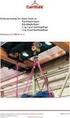 Brukerveiledning Kopireferanse 1 2 3 Plassere originaler Kopiering Tillegg Les denne håndboken nøye før du bruker denne maskinen, og oppbevar den lett tilgjengelig for fremtidig bruk. For sikker og korrekt
Brukerveiledning Kopireferanse 1 2 3 Plassere originaler Kopiering Tillegg Les denne håndboken nøye før du bruker denne maskinen, og oppbevar den lett tilgjengelig for fremtidig bruk. For sikker og korrekt
Brukerveiledning Kopireferanse
 Brukerveiledning Kopireferanse Innledning Denne håndboken inneholder detaljerte instrukser og merknader om drift og bruk av denne maskinen. For din egen sikkerhets skyld bør du lese denne veiledningen
Brukerveiledning Kopireferanse Innledning Denne håndboken inneholder detaljerte instrukser og merknader om drift og bruk av denne maskinen. For din egen sikkerhets skyld bør du lese denne veiledningen
Kopi-/Dokumentserverreferanse
 Brukerveiledning Kopi-/Dokumentserverreferanse 1 3 4 Plassere originaler Kopiering Dokumentserver Tillegg Les denne håndboken nøye før du tar produktet i bruk, og oppbevar den lett tilgjengelig for fremtidig
Brukerveiledning Kopi-/Dokumentserverreferanse 1 3 4 Plassere originaler Kopiering Dokumentserver Tillegg Les denne håndboken nøye før du tar produktet i bruk, og oppbevar den lett tilgjengelig for fremtidig
Kopireferanse. Brukerhåndbok. Plassere originaler Kopiering Feilsøking Brukerverktøy (funksjoner på kopimaskinen) Merknader Spesifikasjoner
 Brukerhåndbok Kopireferanse 1 2 3 4 5 6 Plassere originaler Kopiering Feilsøking Brukerverktøy (funksjoner på kopimaskinen) Merknader Spesifikasjoner Les denne håndboken nøye før du bruker maskinen. Før
Brukerhåndbok Kopireferanse 1 2 3 4 5 6 Plassere originaler Kopiering Feilsøking Brukerverktøy (funksjoner på kopimaskinen) Merknader Spesifikasjoner Les denne håndboken nøye før du bruker maskinen. Før
Feilsøking. Brukerveiledning
 Brukerveiledning Feilsøking 1 2 3 4 5 6 7 Hvis maskinen ikke fungerer som du ønsker Feilsøking for kopieringsfunksjonen Feilsøking for skriverfunksjonen Feilsøking for skannerfunksjonen Legge i papir,
Brukerveiledning Feilsøking 1 2 3 4 5 6 7 Hvis maskinen ikke fungerer som du ønsker Feilsøking for kopieringsfunksjonen Feilsøking for skriverfunksjonen Feilsøking for skannerfunksjonen Legge i papir,
Brukerveiledning. Hva du kan gjøre med denne maskinen. Komme i gang. Kopi. Faks. Utskrift. Skanning. Dokumentserver.
 Brukerveiledning Hva du kan gjøre med denne maskinen Komme i gang Kopi Faks Utskrift Skanning Dokumentserver Web Image Monitor Legge i papir og toner Feilsøking Tillegg Hvis du ønsker informasjon som ikke
Brukerveiledning Hva du kan gjøre med denne maskinen Komme i gang Kopi Faks Utskrift Skanning Dokumentserver Web Image Monitor Legge i papir og toner Feilsøking Tillegg Hvis du ønsker informasjon som ikke
Feilsøking. Brukerveiledning
 Brukerveiledning Feilsøking 1 2 3 4 5 6 7 Hvis maskinen ikke fungerer som du ønsker Feilsøking for kopieringsfunksjonen Feilsøking for skriverfunksjonen Feilsøking for skannerfunksjonen Fylle papir, toner
Brukerveiledning Feilsøking 1 2 3 4 5 6 7 Hvis maskinen ikke fungerer som du ønsker Feilsøking for kopieringsfunksjonen Feilsøking for skriverfunksjonen Feilsøking for skannerfunksjonen Fylle papir, toner
Systeminnstillinger. Brukerveiledning
 Brukerveiledning Systeminnstillinger 1 2 3 4 5 6 7 8 Koble til maskinen Systeminnstillinger Kopi-/dokumentserverfunksjoner Skriveregenskaper Skanneregenskaper Registrere adresser og brukere for skannerfunksjoner
Brukerveiledning Systeminnstillinger 1 2 3 4 5 6 7 8 Koble til maskinen Systeminnstillinger Kopi-/dokumentserverfunksjoner Skriveregenskaper Skanneregenskaper Registrere adresser og brukere for skannerfunksjoner
> Papirmeny > Universaloppsett > Måleenhet > velg en måleenhet > Stående bredde eller Stående høyde > velg bredde eller høyde >
 A4 LTR LGL LTR A4 LGL Hurtigreferanse Legge i papir og spesialpapir I dette avsnittet finner du informasjon om hvordan du legger utskriftsmateriale i skuffen for 550 ark, skuffen for 000 ark (tilleggsutstyr),
A4 LTR LGL LTR A4 LGL Hurtigreferanse Legge i papir og spesialpapir I dette avsnittet finner du informasjon om hvordan du legger utskriftsmateriale i skuffen for 550 ark, skuffen for 000 ark (tilleggsutstyr),
St.Olavs Hospital LAB senteret
 BRUKERVEILEDNING UTSKRIFT OG KOPIERING CANON St.Olavs Hospital LAB senteret IR2270 IR3100cn IR6800cn INNHOLD Side Vanlig utskrift fra Word med norsk driver 4 Vanlig utskrift fra PowerPoint med norsk driver
BRUKERVEILEDNING UTSKRIFT OG KOPIERING CANON St.Olavs Hospital LAB senteret IR2270 IR3100cn IR6800cn INNHOLD Side Vanlig utskrift fra Word med norsk driver 4 Vanlig utskrift fra PowerPoint med norsk driver
Feilsøking. Brukerveiledning
 Brukerveiledning Feilsøking 1 2 3 4 5 6 7 8 Hvis maskinen ikke fungerer som du ønsker Feilsøking for kopifunksjonen Feilsøking for faksfunksjonen Feilsøking for skriverfunksjonen Feilsøking for skannerfunksjonen
Brukerveiledning Feilsøking 1 2 3 4 5 6 7 8 Hvis maskinen ikke fungerer som du ønsker Feilsøking for kopifunksjonen Feilsøking for faksfunksjonen Feilsøking for skriverfunksjonen Feilsøking for skannerfunksjonen
Komme i gang Kombinerte funksjonsoperasjoner Brukerverktøy (systeminnstillinger) Feilsøking Andre funksjoner Sikkerhet Spesifikasjoner
 Brukerhåndbok Systeminnstillinger 1 2 3 4 5 6 7 Komme i gang Kombinerte funksjonsoperasjoner Brukerverktøy (systeminnstillinger) Feilsøking Andre funksjoner Sikkerhet Spesifikasjoner Les denne håndboken
Brukerhåndbok Systeminnstillinger 1 2 3 4 5 6 7 Komme i gang Kombinerte funksjonsoperasjoner Brukerverktøy (systeminnstillinger) Feilsøking Andre funksjoner Sikkerhet Spesifikasjoner Les denne håndboken
Feilsøking. Brukerveiledning
 Brukerveiledning Feilsøking 1 2 3 4 5 6 7 8 Hvis maskinen ikke fungerer som du ønsker Feilsøking for kopifunksjonen Feilsøking for faksfunksjonen Feilsøking for skriverfunksjonen Feilsøking for skannerfunksjonen
Brukerveiledning Feilsøking 1 2 3 4 5 6 7 8 Hvis maskinen ikke fungerer som du ønsker Feilsøking for kopifunksjonen Feilsøking for faksfunksjonen Feilsøking for skriverfunksjonen Feilsøking for skannerfunksjonen
Feilsøking. Brukerveiledning
 Brukerveiledning Feilsøking 1 2 3 4 5 6 7 8 Hvis maskinen ikke fungerer som du ønsker Feilsøking for kopifunksjonen Feilsøking for faksfunksjonen Feilsøking for skriverfunksjonen Feilsøking for skannerfunksjonen
Brukerveiledning Feilsøking 1 2 3 4 5 6 7 8 Hvis maskinen ikke fungerer som du ønsker Feilsøking for kopifunksjonen Feilsøking for faksfunksjonen Feilsøking for skriverfunksjonen Feilsøking for skannerfunksjonen
Komme i gang Plassere originaler Kopiering Brukerverktøy Feilsøking Andre funksjoner Merknader Sikkerhet Spesifikasjoner
 Brukerhåndbok 1 2 3 4 5 6 7 8 9 Komme i gang Plassere originaler Kopiering Brukerverktøy Feilsøking Andre funksjoner Merknader Sikkerhet Spesifikasjoner Les denne håndboken nøye før du bruker maskinen.
Brukerhåndbok 1 2 3 4 5 6 7 8 9 Komme i gang Plassere originaler Kopiering Brukerverktøy Feilsøking Andre funksjoner Merknader Sikkerhet Spesifikasjoner Les denne håndboken nøye før du bruker maskinen.
Brukerveiledning. Hva du kan gjøre med denne maskinen. Komme i gang. Kopi. Faks. Utskrift. Skann. Dokumentserver.
 Brukerveiledning Hva du kan gjøre med denne maskinen Komme i gang Kopi Faks Utskrift Skann Dokumentserver Web Image Monitor Legge i papir og toner Feilsøking Tillegg Hvis du ønsker informasjon som ikke
Brukerveiledning Hva du kan gjøre med denne maskinen Komme i gang Kopi Faks Utskrift Skann Dokumentserver Web Image Monitor Legge i papir og toner Feilsøking Tillegg Hvis du ønsker informasjon som ikke
Brukerhåndbok Brukerveiledning
 Før du bruker maskinen bør du lese "Sikkerhetsinformasjon" for sikker og riktig bruk. Brukerhåndbok Brukerveiledning INNHOLD 1. Beskrivelse av maskinen Slik leser du denne håndboken... 5 Innledning...
Før du bruker maskinen bør du lese "Sikkerhetsinformasjon" for sikker og riktig bruk. Brukerhåndbok Brukerveiledning INNHOLD 1. Beskrivelse av maskinen Slik leser du denne håndboken... 5 Innledning...
FAX Option Type 3030. Faksreferanse <Grunnleggende funksjoner> Brukerveiledning
 FAX Option Type 3030 Brukerveiledning Faksreferanse 1 2 3 4 5 Komme i gang Faksing Bruke Internettfaks-funksjonene Programmering Feilsøking Les denne håndboken nøye før du bruker
FAX Option Type 3030 Brukerveiledning Faksreferanse 1 2 3 4 5 Komme i gang Faksing Bruke Internettfaks-funksjonene Programmering Feilsøking Les denne håndboken nøye før du bruker
Bli kjent med WorkCentre Pro/CopyCentre
 Bli kjent med WorkCentre Pro/CopyCentre Dette dokumentet er utformet for hjelpe installasjonsteamet til å forklare funksjonene som er tilgjengelige på WorkCentre Pro/ CopyCentre med valgfri etterbehandler.
Bli kjent med WorkCentre Pro/CopyCentre Dette dokumentet er utformet for hjelpe installasjonsteamet til å forklare funksjonene som er tilgjengelige på WorkCentre Pro/ CopyCentre med valgfri etterbehandler.
Feilsøking. Brukerveiledning
 Brukerveiledning Feilsøking 1 2 3 4 5 6 7 8 Hvis maskinen ikke fungerer som du ønsker Feilsøking for kopifunksjonen Feilsøking for faksfunksjonen Feilsøking for skriverfunksjonen Feilsøking for skannerfunksjonen
Brukerveiledning Feilsøking 1 2 3 4 5 6 7 8 Hvis maskinen ikke fungerer som du ønsker Feilsøking for kopifunksjonen Feilsøking for faksfunksjonen Feilsøking for skriverfunksjonen Feilsøking for skannerfunksjonen
Brukerveiledning. Hva du kan gjøre med denne maskinen. Komme i gang. Kopi. Faks. Skriver. Skanner. Dokumentserver.
 Brukerveiledning Hva du kan gjøre med denne maskinen Komme i gang Kopi Faks Skriver Skanner Dokumentserver Web Image Monitor Legge i papir og toner Feilsøking Tillegg Hvis du ønsker informasjon som ikke
Brukerveiledning Hva du kan gjøre med denne maskinen Komme i gang Kopi Faks Skriver Skanner Dokumentserver Web Image Monitor Legge i papir og toner Feilsøking Tillegg Hvis du ønsker informasjon som ikke
Brukerveiledning for "RICOH Printer"
 series Brukerveiledning for "RICOH Printer" Oversikt Windows-versjon Mac-versjon Feilsøking INNHOLD Hvordan lese veiledningen... 2 1. Oversikt Introduksjon til RICOH Printer... 4 Operativsystem... 4 2.
series Brukerveiledning for "RICOH Printer" Oversikt Windows-versjon Mac-versjon Feilsøking INNHOLD Hvordan lese veiledningen... 2 1. Oversikt Introduksjon til RICOH Printer... 4 Operativsystem... 4 2.
Kopireferanse. Brukerveiledning. Plassere originaler Kopiering Feilsøking Brukerverktøy (Kopimaskinfunksjoner) Merknader Spesifikasjoner
 Brukerveiledning Kopireferanse 1 2 3 4 5 6 Plassere originaler Kopiering Feilsøking Brukerverktøy (Kopimaskinfunksjoner) nader Spesifikasjoner Les denne brukerveiledningen nøye før du tar maskinen i bruk,
Brukerveiledning Kopireferanse 1 2 3 4 5 6 Plassere originaler Kopiering Feilsøking Brukerverktøy (Kopimaskinfunksjoner) nader Spesifikasjoner Les denne brukerveiledningen nøye før du tar maskinen i bruk,
uniflow Brukerveiledning uniflow brukerveiledning
 uniflow brukerveiledning 1 Innhold 1 Førstegangs pålogging/utskrift... 3 1.1 Aktivering av kort... 3 2 Print... 4 2.1 Hvordan å foreta en utskrift... 4 3 Kopi... 5 3.1 Endre fra tosidig til ensidig kopiering...
uniflow brukerveiledning 1 Innhold 1 Førstegangs pålogging/utskrift... 3 1.1 Aktivering av kort... 3 2 Print... 4 2.1 Hvordan å foreta en utskrift... 4 3 Kopi... 5 3.1 Endre fra tosidig til ensidig kopiering...
Brukerveiledning. Hva du kan gjøre med denne maskinen. Komme i gang. Kopi. Faks. Utskrift. Skanning. Dokumentserver.
 Brukerveiledning Hva du kan gjøre med denne maskinen Komme i gang Kopi Faks Utskrift Skanning Dokumentserver Web Image Monitor Legge i papir og toner Feilsøking Tillegg Hvis du ønsker informasjon som ikke
Brukerveiledning Hva du kan gjøre med denne maskinen Komme i gang Kopi Faks Utskrift Skanning Dokumentserver Web Image Monitor Legge i papir og toner Feilsøking Tillegg Hvis du ønsker informasjon som ikke
Brukerhåndbok Programområde
 Les denne håndboken nœye fœr du bruker maskinen, og oppbevar den for fremtidig referanse. Brukerhåndbok Programområde INNHOLD Slik leser du denne håndboken... 2 Symboler som brukes i håndbøkene...2 Ansvarsfraskrivelse...
Les denne håndboken nœye fœr du bruker maskinen, og oppbevar den for fremtidig referanse. Brukerhåndbok Programområde INNHOLD Slik leser du denne håndboken... 2 Symboler som brukes i håndbøkene...2 Ansvarsfraskrivelse...
FORSIKTIG FARE FOR PERSONSKADE:
 Side 1 av 19 Utskriftsveiledning Legge i 250 arks eller 550 arks skuffen FORSIKTIG FARE FOR PERSONSKADE: Fyll papir i hver papirskuff separat for å redusere risikoen for at utstyret kan velte. La de andre
Side 1 av 19 Utskriftsveiledning Legge i 250 arks eller 550 arks skuffen FORSIKTIG FARE FOR PERSONSKADE: Fyll papir i hver papirskuff separat for å redusere risikoen for at utstyret kan velte. La de andre
Brukerveiledning. Hva du kan gjøre med denne maskinen. Komme i gang. Kopi. Faks. Utskrift. Skann. Dokumentserver.
 Brukerveiledning Hva du kan gjøre med denne maskinen Komme i gang Kopi Faks Utskrift Skann Dokumentserver Web Image Monitor Legge i papir og toner Feilsøking Tillegg Hvis du ønsker informasjon som ikke
Brukerveiledning Hva du kan gjøre med denne maskinen Komme i gang Kopi Faks Utskrift Skann Dokumentserver Web Image Monitor Legge i papir og toner Feilsøking Tillegg Hvis du ønsker informasjon som ikke
FAX Option Type 3045. Faksreferanse <Grunnleggende funksjoner> Brukerveiledning
 FAX Option Type 3045 Brukerveiledning Faksreferanse 1 2 3 4 5 Komme i gang Faksing Bruke Internettfaks-funksjoner Programmering Feilretting Les denne håndboken nøye før du bruker
FAX Option Type 3045 Brukerveiledning Faksreferanse 1 2 3 4 5 Komme i gang Faksing Bruke Internettfaks-funksjoner Programmering Feilretting Les denne håndboken nøye før du bruker
Brukerhåndbok. Programområde
 Brukerhåndbok Programområde INNHOLD Slik leser du denne håndboken... 2 Symboler som brukes i håndbøkene...2 Ansvarsfraskrivelse... 3 Merknader... 3 Dette kan du gjøre på programområdet... 4 Før du åpner
Brukerhåndbok Programområde INNHOLD Slik leser du denne håndboken... 2 Symboler som brukes i håndbøkene...2 Ansvarsfraskrivelse... 3 Merknader... 3 Dette kan du gjøre på programområdet... 4 Før du åpner
Xerox ColorQube 8700 / 8900 Kontrollpanel
 Kontrollpanel Tilgjengelige tjenester kan variere avhengig av skriveroppsettet. Se i brukerhåndboken hvis du vil vite mer om tjenester og innstillinger. 3 5 Utløserknapp for smeltevoksdør Menyer 7 Jobbkontroller
Kontrollpanel Tilgjengelige tjenester kan variere avhengig av skriveroppsettet. Se i brukerhåndboken hvis du vil vite mer om tjenester og innstillinger. 3 5 Utløserknapp for smeltevoksdør Menyer 7 Jobbkontroller
LASERJET ENTERPRISE 500 COLOR MFP. Hurtigreferanse M575
 LASERJET ENTERPRISE 500 COLOR MFP Hurtigreferanse M575 Skrive ut en lagret jobb Bruk følgende fremgangsmåte for å skrive ut en jobb som er lagret i produktminnet. 1. Bla deg frem til og trykk på knappen
LASERJET ENTERPRISE 500 COLOR MFP Hurtigreferanse M575 Skrive ut en lagret jobb Bruk følgende fremgangsmåte for å skrive ut en jobb som er lagret i produktminnet. 1. Bla deg frem til og trykk på knappen
Brukerveiledning. Hva du kan gjøre med denne maskinen. Komme i gang. Kopi. Skriver. Skanner. Dokumentserver. Web Image Monitor. Legge i papir og toner
 Brukerveiledning Hva du kan gjøre med denne maskinen Komme i gang Kopi Skriver Skanner Dokumentserver Web Image Monitor Legge i papir og toner Feilsøking Hvis du ikke finner informasjonen du leter etter
Brukerveiledning Hva du kan gjøre med denne maskinen Komme i gang Kopi Skriver Skanner Dokumentserver Web Image Monitor Legge i papir og toner Feilsøking Hvis du ikke finner informasjonen du leter etter
Systeminnstillinger. Brukerveiledning
 Brukerveiledning Systeminnstillinger 1 2 3 4 5 6 7 8 9 Tilkoble maskinen Systeminnstillinger Papirformatinnstillinger Funksjoner for kopimaskin/dokumentserver Skriverfunksjoner Skannerfunksjoner Registrere
Brukerveiledning Systeminnstillinger 1 2 3 4 5 6 7 8 9 Tilkoble maskinen Systeminnstillinger Papirformatinnstillinger Funksjoner for kopimaskin/dokumentserver Skriverfunksjoner Skannerfunksjoner Registrere
Brukerveiledning. Enkelt søk. Komme i gang. Kopiere. Skrive ut. Skanne. Dokumentserver. Web Image Monitor. Legge i papir og toner.
 Brukerveiledning Enkelt søk Komme i gang Kopiere Skrive ut Skanne Dokumentserver Web Image Monitor Legge i papir og toner Feilsøking Hvis du ønsker informasjon som ikke finnes i denne håndboken, kan du
Brukerveiledning Enkelt søk Komme i gang Kopiere Skrive ut Skanne Dokumentserver Web Image Monitor Legge i papir og toner Feilsøking Hvis du ønsker informasjon som ikke finnes i denne håndboken, kan du
Systeminnstillinger. Brukerveiledning
 Brukerveiledning Systeminnstillinger 1 2 3 4 5 6 7 8 9 Koble til maskinen Systeminnstillinger Kopi-/dokumentserverfunksjoner Faksfunksjoner Skriveregenskaper Skanneregenskaper Registrere adresser og brukere
Brukerveiledning Systeminnstillinger 1 2 3 4 5 6 7 8 9 Koble til maskinen Systeminnstillinger Kopi-/dokumentserverfunksjoner Faksfunksjoner Skriveregenskaper Skanneregenskaper Registrere adresser og brukere
Brukerveiledning. Hva du kan gjøre med denne maskinen. Komme i gang. Kopi. Faks. Skriver. Skanner. Dokumentserver.
 Brukerveiledning Hva du kan gjøre med denne maskinen Komme i gang Kopi Faks Skriver Skanner Dokumentserver Web Image Monitor Legge i papir og toner Feilsøking Hvis du ikke finner informasjonen du leter
Brukerveiledning Hva du kan gjøre med denne maskinen Komme i gang Kopi Faks Skriver Skanner Dokumentserver Web Image Monitor Legge i papir og toner Feilsøking Hvis du ikke finner informasjonen du leter
BRUKERVEILEDNING FOR UTSKRIFT
 BRUKERVEILEDNING FOR UTSKRIFT Generell Brukerveiledning for Canon Multifunksjonmaskiner. Brukerveiledningen er ment som et hjelpemiddel i tillegg til bruksanvisninger som følger maskinen i papirutgave
BRUKERVEILEDNING FOR UTSKRIFT Generell Brukerveiledning for Canon Multifunksjonmaskiner. Brukerveiledningen er ment som et hjelpemiddel i tillegg til bruksanvisninger som følger maskinen i papirutgave
Brukerhåndbok Brukerveiledning
 Før du bruker maskinen bør du lese "Sikkerhetsinformasjon" for sikker og riktig bruk. Brukerhåndbok Brukerveiledning INNHOLD 1. Beskrivelse av maskinen Slik leser du denne håndboken...5 Innledning...5
Før du bruker maskinen bør du lese "Sikkerhetsinformasjon" for sikker og riktig bruk. Brukerhåndbok Brukerveiledning INNHOLD 1. Beskrivelse av maskinen Slik leser du denne håndboken...5 Innledning...5
LASERJET ENTERPRISE COLOR FLOW MFP. Hurtigreferanse M575
 LASERJET ENTERPRISE COLOR FLOW MFP Hurtigreferanse M575 Skrive ut en lagret jobb Bruk følgende fremgangsmåte for å skrive ut en jobb som er lagret i produktminnet. 1. Bla deg frem til og trykk på knappen
LASERJET ENTERPRISE COLOR FLOW MFP Hurtigreferanse M575 Skrive ut en lagret jobb Bruk følgende fremgangsmåte for å skrive ut en jobb som er lagret i produktminnet. 1. Bla deg frem til og trykk på knappen
Oversikt over. CopyCentre/ WorkCentre Pro. Systemet har noen utpregede fordeler som hjelper deg å få jobben gjort. WorkCentre Pro.
 CopyCentre/ WorkCentre Pro Oversikt over Systemet har noen utpregede fordeler som hjelper deg å få jobben gjort CopyCentre WorkCentre Pro C65/C75/C90 65/75/90 Innhold Kopiere Alternativer for avanserte
CopyCentre/ WorkCentre Pro Oversikt over Systemet har noen utpregede fordeler som hjelper deg å få jobben gjort CopyCentre WorkCentre Pro C65/C75/C90 65/75/90 Innhold Kopiere Alternativer for avanserte
Xerox ColorQube 9301 / 9302 / 9303 Kontrollpanel
 Xerox ColorQube 90 / 90 / 90 Kontrollpanel Tilgjengelige tjenester kan variere avhengig av skriveroppsettet. Se i brukerhåndboken hvis du vil vite mer om tjenester og innstillinger.? Menyer GHI PRS 7 *
Xerox ColorQube 90 / 90 / 90 Kontrollpanel Tilgjengelige tjenester kan variere avhengig av skriveroppsettet. Se i brukerhåndboken hvis du vil vite mer om tjenester og innstillinger.? Menyer GHI PRS 7 *
LASERJET PRO 500 COLOR MFP. Hurtigreferanse M570
 LASERJET PRO 500 COLOR MFP Hurtigreferanse M570 Bruke utskrift fra USB-enhet 1. Sett USB-enheten inn i USB-porten foran på produktet. 2. Minnepinne-menyen åpnes. Bruk piltastene til å bla gjennom alternativene.
LASERJET PRO 500 COLOR MFP Hurtigreferanse M570 Bruke utskrift fra USB-enhet 1. Sett USB-enheten inn i USB-porten foran på produktet. 2. Minnepinne-menyen åpnes. Bruk piltastene til å bla gjennom alternativene.
Brukerveiledning. Hva du kan gjøre med denne maskinen. Getting Started. Kopi. Fax. Print. Scan. Dokumentserver. Web Image Monitor
 Brukerveiledning Hva du kan gjøre med denne maskinen Getting Started Kopi Fax Print Scan Dokumentserver Web Image Monitor Legge i papir og toner Troubleshooting Hvis du ikke finner informasjonen du leter
Brukerveiledning Hva du kan gjøre med denne maskinen Getting Started Kopi Fax Print Scan Dokumentserver Web Image Monitor Legge i papir og toner Troubleshooting Hvis du ikke finner informasjonen du leter
Kopireferanse. Brukerveiledning. Plassere originaler Kopiere Feilsøking Brukerverktøy (kopifunksjoner) Merknader Spesifikasjoner
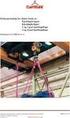 Brukerveiledning Kopireferanse 1 2 3 4 5 6 Plassere originaler Kopiere Feilsøking Brukerverktøy (kopifunksjoner) nader Spesifikasjoner Les denne veiledningen nøye før du tar produktet i bruk, og oppbevar
Brukerveiledning Kopireferanse 1 2 3 4 5 6 Plassere originaler Kopiere Feilsøking Brukerverktøy (kopifunksjoner) nader Spesifikasjoner Les denne veiledningen nøye før du tar produktet i bruk, og oppbevar
Brukerveiledning. Hva du kan bruke denne maskinen til. Komme i gang. Kopiering. Utskrift. Skanning. Dokumentserver.
 Brukerveiledning Hva du kan bruke denne maskinen til Komme i gang Kopiering Utskrift Skanning Dokumentserver Web Image Monitor Fylle på papir og toner Feilsøking Informasjon om denne maskinen Hvis du ønsker
Brukerveiledning Hva du kan bruke denne maskinen til Komme i gang Kopiering Utskrift Skanning Dokumentserver Web Image Monitor Fylle på papir og toner Feilsøking Informasjon om denne maskinen Hvis du ønsker
Brukerhåndbok Brukerveiledning
 Før du bruker maskinen bør du lese "Sikkerhetsinformasjon" for sikker og riktig bruk. Brukerhåndbok Brukerveiledning INNHOLD Slik leser du denne håndboken... 6 Innledning... 6 Juridisk forbud...6 Ansvarsbegrensning...6
Før du bruker maskinen bør du lese "Sikkerhetsinformasjon" for sikker og riktig bruk. Brukerhåndbok Brukerveiledning INNHOLD Slik leser du denne håndboken... 6 Innledning... 6 Juridisk forbud...6 Ansvarsbegrensning...6
Brukerhåndbok Skriver-/skannerreferanse
 Brukerhåndbok Skriver-/skannerreferanse For å sikre korrekt bruk må du lese sikkerhetsinformasjon i Kopireferanse før du bruker maskinen. Innledning Denne brukerveiledningen inneholder detaljerte instrukser
Brukerhåndbok Skriver-/skannerreferanse For å sikre korrekt bruk må du lese sikkerhetsinformasjon i Kopireferanse før du bruker maskinen. Innledning Denne brukerveiledningen inneholder detaljerte instrukser
Printer/Scanner Unit Type 8000. Skriverreferanse. Brukerveiledning
 Printer/Scanner Unit Type 8000 Brukerveiledning Skriverreferanse 1 2 3 4 5 6 Klargjøre maskinen Sette opp skriverdriveren Andre utskriftsoperasjoner Lagre og skrive ut med dokumentserver Funksjoner og
Printer/Scanner Unit Type 8000 Brukerveiledning Skriverreferanse 1 2 3 4 5 6 Klargjøre maskinen Sette opp skriverdriveren Andre utskriftsoperasjoner Lagre og skrive ut med dokumentserver Funksjoner og
Informasjon. CDen Programvare og dokumentasjon. Hjelpeemne. Lexmarks hjemmeside. Installeringsanvisninger. Andre språk. Informasjon Side 1 av 1
 Informasjon Informasjon Det er flere publikasjoner tilgjengelig for å hjelpe deg med å forstå multifunksjonsmaskinen og funksjonene. Denne siden hjelper deg å finne publikasjoner og annen informasjon om
Informasjon Informasjon Det er flere publikasjoner tilgjengelig for å hjelpe deg med å forstå multifunksjonsmaskinen og funksjonene. Denne siden hjelper deg å finne publikasjoner og annen informasjon om
Informasjon. CDen Programvare og dokumentasjon. Hjelpeemne. Lexmarks hjemmeside. Installeringsanvisninger. Andre språk. Informasjon Side 1 av 1
 Informasjon Side 1 av 1 Informasjon Det er flere publikasjoner tilgjengelig for å hjelpe deg med å forstå multifunksjonsmaskinen og funksjonene. Denne siden hjelper deg å finne publikasjoner og annen informasjon
Informasjon Side 1 av 1 Informasjon Det er flere publikasjoner tilgjengelig for å hjelpe deg med å forstå multifunksjonsmaskinen og funksjonene. Denne siden hjelper deg å finne publikasjoner og annen informasjon
Xerox WorkCentre 3655 Flerfunksjonsskriver Kontrollpanel
 Kontrollpanel Tilgjengelige tjenester kan variere avhengig av skriveroppsettet. Se i brukerhåndboken hvis du vil vite mer om tjenester og innstillinger. 3 4 5 Berøringsskjerm Menyer 6 6 Alfanumerisk tastatur
Kontrollpanel Tilgjengelige tjenester kan variere avhengig av skriveroppsettet. Se i brukerhåndboken hvis du vil vite mer om tjenester og innstillinger. 3 4 5 Berøringsskjerm Menyer 6 6 Alfanumerisk tastatur
Til brukere av RICOH Smart Device Connector: Konfigurasjon av maskinen
 Til brukere av RICOH Smart Device Connector: Konfigurasjon av maskinen INNHOLD 1. Til alle brukere Innledning...3 Slik leser du denne håndboken...3 Varemerker... 4 Hva er RICOH Smart Device Connector?...
Til brukere av RICOH Smart Device Connector: Konfigurasjon av maskinen INNHOLD 1. Til alle brukere Innledning...3 Slik leser du denne håndboken...3 Varemerker... 4 Hva er RICOH Smart Device Connector?...
LASERJET ENTERPRISE MFP. Hurtigreferanse
 LASERJET ENTERPRISE MFP Hurtigreferanse M725dn M725f M725z M725z+ Skrive ut en lagret jobb Bruk følgende fremgangsmåte for å skrive ut en jobb som er lagret i produktminnet. 1. Bla deg frem til og trykk
LASERJET ENTERPRISE MFP Hurtigreferanse M725dn M725f M725z M725z+ Skrive ut en lagret jobb Bruk følgende fremgangsmåte for å skrive ut en jobb som er lagret i produktminnet. 1. Bla deg frem til og trykk
Versjon 1.0 Februar 2013. Xerox J75 fargepresse Hurtigreferanse
 Versjon 1.0 Februar 2013 2012 Xerox Corporation. Forbeholdt alle rettigheter. Xerox og Xerox og figurativt merke er varemerker for Xerox Corporation i USA og/eller andre land. BR4008 Innhold 1 Produktoversikt...1-1
Versjon 1.0 Februar 2013 2012 Xerox Corporation. Forbeholdt alle rettigheter. Xerox og Xerox og figurativt merke er varemerker for Xerox Corporation i USA og/eller andre land. BR4008 Innhold 1 Produktoversikt...1-1
DDST Unit Type A / Type B. Skriver/Skannerreferanse. Brukerveiledning
 DDST Unit Type A / Type B Brukerveiledning Skriver/Skannerreferanse 1 2 3 4 5 6 Komme i gang Installere programvaren Bruke skriverfunksjonen Bruke TWAIN-skannerfunksjonen Feilsøking Tillegg Les denne håndboken
DDST Unit Type A / Type B Brukerveiledning Skriver/Skannerreferanse 1 2 3 4 5 6 Komme i gang Installere programvaren Bruke skriverfunksjonen Bruke TWAIN-skannerfunksjonen Feilsøking Tillegg Les denne håndboken
Feilsøking. Brukerveiledning
 Brukerveiledning Feilsøking 1 2 3 4 5 6 7 8 Hvis maskinen ikke fungerer som den skal Feilsøking for kopi-/dokumentserver-funksjonen Feilsøking for faksfunksjonen Feilsøking for skriverfunksjonen Feilsøking
Brukerveiledning Feilsøking 1 2 3 4 5 6 7 8 Hvis maskinen ikke fungerer som den skal Feilsøking for kopi-/dokumentserver-funksjonen Feilsøking for faksfunksjonen Feilsøking for skriverfunksjonen Feilsøking
Xerox WorkCentre 7800-serien Kontrollpanel
 Kontrollpanel Tilgjengelige tjenester kan variere avhengig av skriveroppsettet. Se i brukerhåndboken hvis du vil vite mer om tjenester og innstillinger. ABC DEF Menyer GHI PQRS 7 JKL TUV 8 MNO 6 WXYZ 9
Kontrollpanel Tilgjengelige tjenester kan variere avhengig av skriveroppsettet. Se i brukerhåndboken hvis du vil vite mer om tjenester og innstillinger. ABC DEF Menyer GHI PQRS 7 JKL TUV 8 MNO 6 WXYZ 9
Versjon 1.0 Juli 2008. Kontoretterbehandler LX. Brukerhåndbok
 Versjon 1.0 Juli 2008 Kontoretterbehandler LX Brukerhåndbok Microsoft, MS-DOS, Windows, Windows NT, Microsoft Network og Windows Server er enten varemerker eller registrerte varemerker for Microsoft Corporation
Versjon 1.0 Juli 2008 Kontoretterbehandler LX Brukerhåndbok Microsoft, MS-DOS, Windows, Windows NT, Microsoft Network og Windows Server er enten varemerker eller registrerte varemerker for Microsoft Corporation
Skriver i HP LaserJet P2050-serien Veiledning for papir og utskriftsmateriale
 Skriver i HP LaserJet P2050-serien Veiledning for papir og utskriftsmateriale Copyright og lisens 2008 Copyright Hewlett-Packard Development Company, L.P. Reproduksjon, tilpasning eller oversettelse uten
Skriver i HP LaserJet P2050-serien Veiledning for papir og utskriftsmateriale Copyright og lisens 2008 Copyright Hewlett-Packard Development Company, L.P. Reproduksjon, tilpasning eller oversettelse uten
Installasjonsveiledning for programvare
 Installasjonsveiledning for programvare Denne bruksanvisningen forklarer hvordan programvaren installeres over en USB- eller nettverkstilkobling. Modellene SP 200/200S/203S/203SF/204SF mangler nettverkstilkobling.
Installasjonsveiledning for programvare Denne bruksanvisningen forklarer hvordan programvaren installeres over en USB- eller nettverkstilkobling. Modellene SP 200/200S/203S/203SF/204SF mangler nettverkstilkobling.
Din bruksanvisning HP LASERJET 9065MFP http://no.yourpdfguides.com/dref/912783
 Du kan lese anbefalingene i bruksanvisningen, de tekniske guide eller installasjonen guide for. Du vil finne svar på alle dine spørsmål på i bruksanvisningen (informasjon, spesifikasjoner, sikkerhet råd,
Du kan lese anbefalingene i bruksanvisningen, de tekniske guide eller installasjonen guide for. Du vil finne svar på alle dine spørsmål på i bruksanvisningen (informasjon, spesifikasjoner, sikkerhet råd,
Systeminnstillinger. Brukerveiledning
 Brukerveiledning Systeminnstillinger 1 2 3 4 5 6 7 8 9 Koble til maskinen Systeminnstillinger Kopimaskin-/dokumentserverfunksjoner Faksfunksjoner Skriverfunksjoner Skannerfunksjoner Registrere adresser
Brukerveiledning Systeminnstillinger 1 2 3 4 5 6 7 8 9 Koble til maskinen Systeminnstillinger Kopimaskin-/dokumentserverfunksjoner Faksfunksjoner Skriverfunksjoner Skannerfunksjoner Registrere adresser
Google Cloud Print veiledning
 Google Cloud Print veiledning Informasjon om Google Cloud Print Skrive ut med Google Cloud Print Appendix Innhold Slik leser du håndbøkene... 2 Symboler som brukes i håndbøkene... 2 Ansvarsfraskrivelse...
Google Cloud Print veiledning Informasjon om Google Cloud Print Skrive ut med Google Cloud Print Appendix Innhold Slik leser du håndbøkene... 2 Symboler som brukes i håndbøkene... 2 Ansvarsfraskrivelse...
MASKINSTATUS - viser informasjon om maskinen. Du kommer til Funksjoner* ved å trykke på kategoriene eller Alle tjenester,
 BERØRINGSSKJERM - her vises alle tilgjengelige funksjoner og generell informasjon om maskinen. SLETT ALT - tilbakestiller alle funksjonene til standardinnstillingene. STOPP - avbryter gjeldende jobb. START
BERØRINGSSKJERM - her vises alle tilgjengelige funksjoner og generell informasjon om maskinen. SLETT ALT - tilbakestiller alle funksjonene til standardinnstillingene. STOPP - avbryter gjeldende jobb. START
Brukerhåndbok Brukerveiledning
 Før du bruker maskinen bør du lese "Sikkerhetsinformasjon" for sikker og riktig bruk. Brukerhåndbok Brukerveiledning INNHOLD Slik leser du denne håndboken... 6 Innledning... 6 Juridisk forbud...6 Ansvarsbegrensning...6
Før du bruker maskinen bør du lese "Sikkerhetsinformasjon" for sikker og riktig bruk. Brukerhåndbok Brukerveiledning INNHOLD Slik leser du denne håndboken... 6 Innledning... 6 Juridisk forbud...6 Ansvarsbegrensning...6
LASERJET PROFESSIONAL M1130/M1210 MFP SERIES. Hurtigreferanse
 LASERJET PROFESSIONAL M1130/M1210 MFP SERIES Hurtigreferanse Skrive ut på spesialpapir, etiketter eller transparenter med Windows 1. På Fil-menyen i programmet klikker du på Skriv ut. 2. Velg produktet,
LASERJET PROFESSIONAL M1130/M1210 MFP SERIES Hurtigreferanse Skrive ut på spesialpapir, etiketter eller transparenter med Windows 1. På Fil-menyen i programmet klikker du på Skriv ut. 2. Velg produktet,
Fylle standardskuffen for 250 ark
 Hurtigreferanse Legge i papir og spesialmedia Dette avsnittet forklarer hvordan du skal fylle skuffene for 250- og 550-ark, samt den manuelle materen. Den inneholder også informasjon om angivelse av papirstørrelse
Hurtigreferanse Legge i papir og spesialmedia Dette avsnittet forklarer hvordan du skal fylle skuffene for 250- og 550-ark, samt den manuelle materen. Den inneholder også informasjon om angivelse av papirstørrelse
Brukerveiledning. Hva du kan bruke denne maskinen til. Komme i gang. Kopiering. Fax. Print. Scan. Dokumentserver.
 Brukerveiledning Hva du kan bruke denne maskinen til Komme i gang Kopiering Fax Print Scan Dokumentserver Web Image Monitor Fylle på papir og toner Feilsøking Informasjon om denne maskinen Les sikkerhetsinformasjonen
Brukerveiledning Hva du kan bruke denne maskinen til Komme i gang Kopiering Fax Print Scan Dokumentserver Web Image Monitor Fylle på papir og toner Feilsøking Informasjon om denne maskinen Les sikkerhetsinformasjonen
Kontrollpanel. Xerox WorkCentre 6655 flerfunksjons fargeskriver Xerox ConnectKey 2.0-teknologi
 Xerox ConnectKey.0-teknologi Kontrollpanel Tilgjengelige tjenester kan variere avhengig av skriveroppsettet. Se i brukerhåndboken hvis du vil vite mer om tjenester og innstillinger. 3 4 5 Berøringsskjerm
Xerox ConnectKey.0-teknologi Kontrollpanel Tilgjengelige tjenester kan variere avhengig av skriveroppsettet. Se i brukerhåndboken hvis du vil vite mer om tjenester og innstillinger. 3 4 5 Berøringsskjerm
Tilleggsutstyr for FAKS, type 7500. Faksreferanse. Brukerveiledning
 Tilleggsutstyr for FAKS, type 7500 Brukerveiledning Faksreferanse 1 2 3 4 5 6 7 Sending Andre overføringsfunksjoner. Mottak Endre/bekrefte kommunikasjonsinformasjon Lagre et dokument Fakse via datamaskin
Tilleggsutstyr for FAKS, type 7500 Brukerveiledning Faksreferanse 1 2 3 4 5 6 7 Sending Andre overføringsfunksjoner. Mottak Endre/bekrefte kommunikasjonsinformasjon Lagre et dokument Fakse via datamaskin
Installasjonsveiledning for programvare
 Installasjonsveiledning for programvare Denne bruksanvisningen forklarer hvordan programvaren installeres over en USB- eller nettverkstilkobling. Modellene SP 200/200S/203S/203SF/204SF mangler nettverkstilkobling.
Installasjonsveiledning for programvare Denne bruksanvisningen forklarer hvordan programvaren installeres over en USB- eller nettverkstilkobling. Modellene SP 200/200S/203S/203SF/204SF mangler nettverkstilkobling.
Løse problemer med utskriftskvaliteten
 Bruk disse tabellene til å finne løsninger på eventuelle utskriftsproblemer. Hvis du ikke klarer å løse problemet, kan du kontakte stedet der du kjøpte skriveren. Du kan ha en skriverdel som krever rengjøring
Bruk disse tabellene til å finne løsninger på eventuelle utskriftsproblemer. Hvis du ikke klarer å løse problemet, kan du kontakte stedet der du kjøpte skriveren. Du kan ha en skriverdel som krever rengjøring
Systeminnstillinger. Brukerveiledning
 Brukerveiledning Systeminnstillinger 1 2 3 4 5 6 7 8 9 Koble til maskinen Systeminnstillinger Kopi-/dokumentserverfunksjoner Faksegenskaper Skriveregenskaper Skanneregenskaper Registrere adresser og brukere
Brukerveiledning Systeminnstillinger 1 2 3 4 5 6 7 8 9 Koble til maskinen Systeminnstillinger Kopi-/dokumentserverfunksjoner Faksegenskaper Skriveregenskaper Skanneregenskaper Registrere adresser og brukere
Feilsøking. Brukerveiledning
 Brukerveiledning Feilsøking 1 2 3 4 5 6 7 8 Hvis maskinen ikke fungerer som du ønsker Feilsøking for kopieringsfunksjonen Feilsøking for faksfunksjonen Feilsøking for skriverfunksjonen Feilsøking for skannerfunksjonen
Brukerveiledning Feilsøking 1 2 3 4 5 6 7 8 Hvis maskinen ikke fungerer som du ønsker Feilsøking for kopieringsfunksjonen Feilsøking for faksfunksjonen Feilsøking for skriverfunksjonen Feilsøking for skannerfunksjonen
Kontrollpanel. Xerox WorkCentre 3655 flerfunksjonsskriver Xerox ConnectKey 2.0-teknologi
 Xerox ConnectKey.0-teknologi Kontrollpanel Tilgjengelige tjenester kan variere avhengig av skriveroppsettet. Se i brukerhåndboken hvis du vil vite mer om tjenester og innstillinger. 3 4 5 Berøringsskjerm
Xerox ConnectKey.0-teknologi Kontrollpanel Tilgjengelige tjenester kan variere avhengig av skriveroppsettet. Se i brukerhåndboken hvis du vil vite mer om tjenester og innstillinger. 3 4 5 Berøringsskjerm
Hurtigreferanse. Lære mer om kontrollpanelet. Lære mer om lampene på kontrollpanelet. Hurtigreferanse
 Hurtigreferanse Lære mer om kontrollpanelet Skriverens kontrollpanel har to knapper og to lamper. Lampene indikerer skriverens status. Knappene brukes til å fortsette eller avbryte den aktuelle utskriftsjobben.
Hurtigreferanse Lære mer om kontrollpanelet Skriverens kontrollpanel har to knapper og to lamper. Lampene indikerer skriverens status. Knappene brukes til å fortsette eller avbryte den aktuelle utskriftsjobben.
Printer/Scanner Unit Type 3030. Skannerreferanse. Brukerveiledning
 Printer/Scanner Unit Type 3030 Brukerveiledning Skannerreferanse 1 2 3 4 5 6 7 8 9 10 Komme i gang Sende skannede filer med e-post Sende skannede filer med Skann til mappe-funksjonen Lagre filer Levere
Printer/Scanner Unit Type 3030 Brukerveiledning Skannerreferanse 1 2 3 4 5 6 7 8 9 10 Komme i gang Sende skannede filer med e-post Sende skannede filer med Skann til mappe-funksjonen Lagre filer Levere
Kopiere. Xerox WorkCentre 5845/5855/5865/5875/5890 ELLER. Kontrollpanel. Originalmater. Glassplate
 Xerox WorkCentre 8/8/8/87/890 Kopiere Startvindu for tjenester Jobbstatus Berøringsskjerm Start Slett alle Stopp. Legg originalene med forsiden opp i originalmateren. Juster støtten slik at den bare så
Xerox WorkCentre 8/8/8/87/890 Kopiere Startvindu for tjenester Jobbstatus Berøringsskjerm Start Slett alle Stopp. Legg originalene med forsiden opp i originalmateren. Juster støtten slik at den bare så
Merk: Ikke skyv papir inn i skuffen. Kontroller at papirbunken ikke er høyere enn kapasitetsmerket. For mye papir kan føre til papirstopp.
 Hurtigreferanse Legge papir i flerbruksmateren 1 Åpne flerbruksmateren. Legge i papir Legge i skuffer FORSIKTIG VELTEFARE: Fyll papir i hver papirskuff separat for å redusere risikoen for at utstyret kan
Hurtigreferanse Legge papir i flerbruksmateren 1 Åpne flerbruksmateren. Legge i papir Legge i skuffer FORSIKTIG VELTEFARE: Fyll papir i hver papirskuff separat for å redusere risikoen for at utstyret kan
HP Color LaserJet CM2320 MFP Series Veiledning om papir og utskriftsmateriale
 HP Color LaserJet CM2320 MFP Series Veiledning om papir og utskriftsmateriale Copyright og lisens 2008 Copyright Hewlett-Packard Development Company, L.P. Reproduksjon, tilpasning eller oversettelse uten
HP Color LaserJet CM2320 MFP Series Veiledning om papir og utskriftsmateriale Copyright og lisens 2008 Copyright Hewlett-Packard Development Company, L.P. Reproduksjon, tilpasning eller oversettelse uten
Alt-i-ett-maskinen Lexmark 5400 Series. Brukerhåndbok
 Alt-i-ett-maskinen Lexmark 5400 Series Brukerhåndbok Januar 2007 www.lexmark.com Innhold Utskrift...5 Komme i gang...5 Utskrift og beslektede oppgaver...8 Håndtere utskriftsjobber...14 Lære om utskriftsalternativer
Alt-i-ett-maskinen Lexmark 5400 Series Brukerhåndbok Januar 2007 www.lexmark.com Innhold Utskrift...5 Komme i gang...5 Utskrift og beslektede oppgaver...8 Håndtere utskriftsjobber...14 Lære om utskriftsalternativer
Kopiere. eller. Xerox WorkCentre 5945/5955 flerfunksjonsmaskin. Startvindu for tjenester. Jobbstatus. Berøringsskjerm. Start.
 Xerox WorkCentre 9/9 flerfunksjonsmaskin Kopiere. Legg originalene med forsiden opp i originalmateren. Juster støtten slik at den bare så vidt berører originalene.. Trykk på på kontrollpanelet for å slette
Xerox WorkCentre 9/9 flerfunksjonsmaskin Kopiere. Legg originalene med forsiden opp i originalmateren. Juster støtten slik at den bare så vidt berører originalene.. Trykk på på kontrollpanelet for å slette
Din bruksanvisning SHARP MX-5500N/6200N/7000N http://no.yourpdfguides.com/dref/1289650
 Du kan lese anbefalingene i bruksanvisningen, de tekniske guide eller installasjonen guide for. Du vil finne svar på alle dine spørsmål på i bruksanvisningen (informasjon, spesifikasjoner, sikkerhet råd,
Du kan lese anbefalingene i bruksanvisningen, de tekniske guide eller installasjonen guide for. Du vil finne svar på alle dine spørsmål på i bruksanvisningen (informasjon, spesifikasjoner, sikkerhet råd,
Systeminnstillinger. Brukerveiledning
 Brukerveiledning Systeminnstillinger 1 2 3 4 5 6 7 8 9 Tilkoble maskinen Systeminnst. Kopifunksjoner Faksfunksjoner Skriverinnstillinger Skannerfunksjoner Registrere adresser og brukere for faks/skanner-funksjoner
Brukerveiledning Systeminnstillinger 1 2 3 4 5 6 7 8 9 Tilkoble maskinen Systeminnst. Kopifunksjoner Faksfunksjoner Skriverinnstillinger Skannerfunksjoner Registrere adresser og brukere for faks/skanner-funksjoner
Skriver i HP LaserJet P2030-serien. Veiledning for papir og utskriftsmateriale
 Skriver i HP LaserJet P2030-serien Veiledning for papir og utskriftsmateriale Skriver i HP LaserJet P2030-serien Veiledning for papir og utskriftsmateriale Copyright og lisens 2008 Copyright Hewlett-Packard
Skriver i HP LaserJet P2030-serien Veiledning for papir og utskriftsmateriale Skriver i HP LaserJet P2030-serien Veiledning for papir og utskriftsmateriale Copyright og lisens 2008 Copyright Hewlett-Packard
PostScript 3-tillegg. Windows-konfigurering MacOS-konfigurering Bruke PostScript 3 Printer Utility for Mac
 PostScript 3-tillegg 2 3 4 Windows-konfigurering MacOS-konfigurering Bruke PostScript 3 Printer Utility for Mac Les denne håndboken nøye før du bruker produktet og oppbevar den på et hendig sted for fremtidig
PostScript 3-tillegg 2 3 4 Windows-konfigurering MacOS-konfigurering Bruke PostScript 3 Printer Utility for Mac Les denne håndboken nøye før du bruker produktet og oppbevar den på et hendig sted for fremtidig
Utskrift. Legge i skuffer. Utskrift. 1 Dra skuffen helt ut. 2 Klem og skyv førerne til riktig posisjon for den papirstørrelsen du skal bruke.
 Side 1 av 10 Utskrift Dette avsnittet forklarer deg hvordan du skal fylle skuffene for 250 og 550 ark, samt multifunksjonsmateren. Den inneholder også informasjon om papirretning, angivelse av papirstørrelse
Side 1 av 10 Utskrift Dette avsnittet forklarer deg hvordan du skal fylle skuffene for 250 og 550 ark, samt multifunksjonsmateren. Den inneholder også informasjon om papirretning, angivelse av papirstørrelse
Faksutstyr type 2500. Faksreferanse. Brukerveiledning
 Faksutstyr type 2500 Brukerveiledning Faksreferanse 1 2 3 4 5 6 Sending Sendeinnstillinger Mottak Endre/bekrefte kommunikasjonsinformasjon Faks via datamaskin Tillegg Les denne håndboken nøye før du bruker
Faksutstyr type 2500 Brukerveiledning Faksreferanse 1 2 3 4 5 6 Sending Sendeinnstillinger Mottak Endre/bekrefte kommunikasjonsinformasjon Faks via datamaskin Tillegg Les denne håndboken nøye før du bruker
Wi-Fi Direct veiledning
 Wi-Fi Direct veiledning Enkelt oppsett ved bruk av Wi-Fi Direct Feilsøking Innhold Slik leser du håndbøkene... 2 Symboler som brukes i håndbøkene... 2 Ansvarsfraskrivelse... 2 1. Enkelt oppsett ved bruk
Wi-Fi Direct veiledning Enkelt oppsett ved bruk av Wi-Fi Direct Feilsøking Innhold Slik leser du håndbøkene... 2 Symboler som brukes i håndbøkene... 2 Ansvarsfraskrivelse... 2 1. Enkelt oppsett ved bruk
MODELL: MX-5500N MX-6200N MX-7000N. Kopieringsveiledning
 MODELL: MX-5500N MX-600N MX-7000N Kopieringsveiledning INNHOLDSFORTEGNELSE OM BRUKERHÅNDBEN..................... 4 HÅNDBØKER SOM LEVERES MED MASKINEN............................... 5 FØR DU BRUKER MASKINEN
MODELL: MX-5500N MX-600N MX-7000N Kopieringsveiledning INNHOLDSFORTEGNELSE OM BRUKERHÅNDBEN..................... 4 HÅNDBØKER SOM LEVERES MED MASKINEN............................... 5 FØR DU BRUKER MASKINEN
